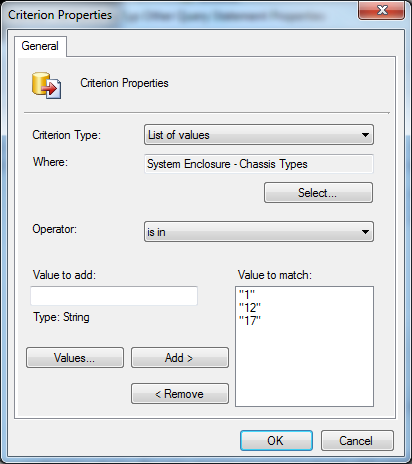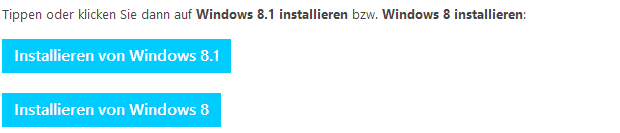Um System Center Configuration Manager (SCCM) Collections automatisch mit Geräten eines bestimmten Hardware-Typen befüllen zu lassen, bedient man sich genau wie auch in einer Task Sequence den Chassis Types.
Die verschiedenen Chassis Types
- Other
- Unknown
- Desktop (Virtual machines as well)
- Low Profile Desktop
- Pizza Box
- Mini Tower
- Tower
- Portable (Laptop or Notebook)
- Laptop (Not as popular)
- Notebook (Popular)
- Hand Held
- Docking Station (Laptop or Notebook)
- All in One (Generally Windows on Apple hardware)
- Sub Notebook
- Space-Saving
- Lunch Box
- Main System Chassis (Physical Server)
- Expansion Chassis
- Sub Chassis
- Bus Expansion Chassis
- Peripheral Chassis (Laptop or Notebook)
- Storage Chassis
- Rack Mount Chassis (Physical Server)
- Sealed-Case PC
Um eine auf Chassis Types basierende Collection zu erstellen, wählt man in dieser Membership Rules > Add Rule > Query Rule > Edit Query Statement > Criteria >
Jetzt fügt man seine gewünschten Werte mit der Attribute Class: System Enclosure – und Attribute Chassis Types hinzu, wie hier zu sehen.